IPhoneのモバイルデータ統計を自動的にリセットする方法

iPhoneのモバイルデータ統計を自動的にリセットする方法について詳しく解説します。ショートカットを利用して手間を省きましょう。
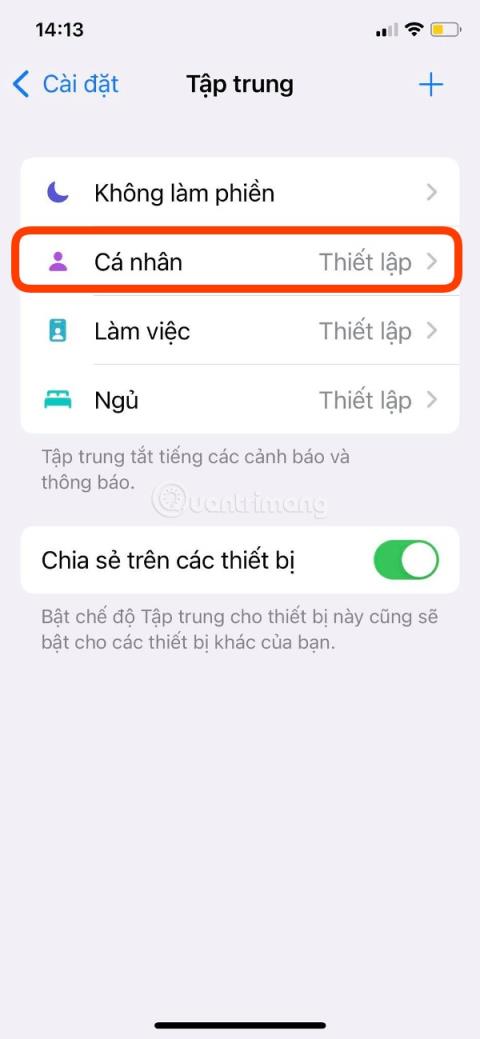
iPhone には非常に多くのアプリや連絡先があるため、重要でない通知が表示されて煩わしい場合があります。iOS 15では、Apple は通知を受け取りたい人を正確に選択できるようにし、他の迷惑通知をすべて排除します。
これは、新しいフォーカス機能によって可能になり、iPhone の時々の使用方法に基づいて、おやすみプロファイルを作成できます。この記事では、LuckyTemplates はフォーカス機能の個人プロファイルを設定する方法に焦点を当てていますが、同じ方法で睡眠プロファイルまたは仕事プロファイルを設定することもできます。
iOS 15でお気に入りの連絡先と選択した人からの通知を除くすべての通知を非表示にする方法
ステップ 1: 連絡先を確立する
まず、[設定]にアクセスします。ここでは、「個人」を選択し、「個人構成の概要」画面で「次へ」をクリックします。次の画面では、「ユーザーからの通知」セクションが表示されます。 iPhone は連絡履歴に基づいて自動的に提案を行います。提案に満足できない場合は、マイナス記号(-)をクリックして削除するか、[すべて削除]をクリックします。
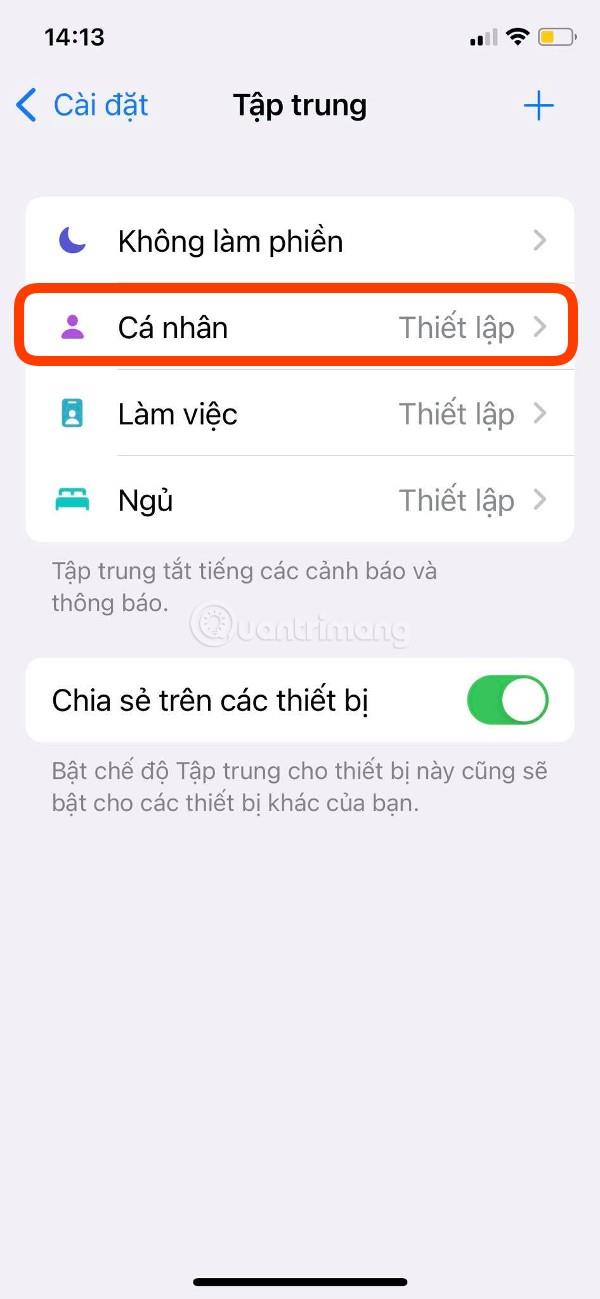
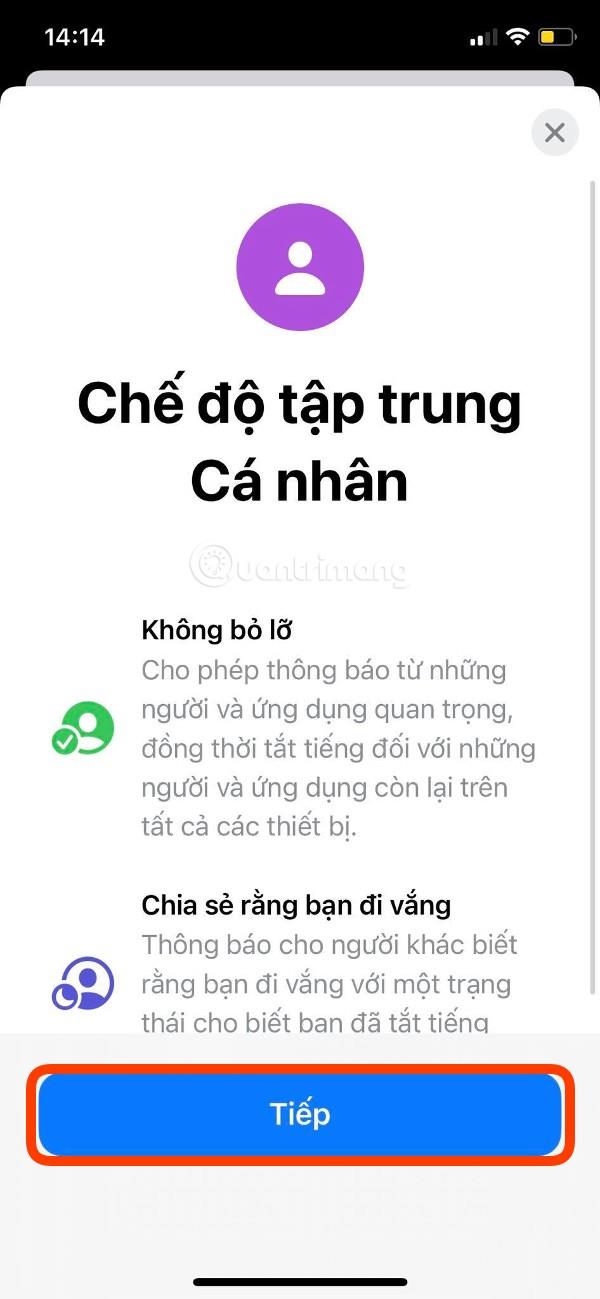
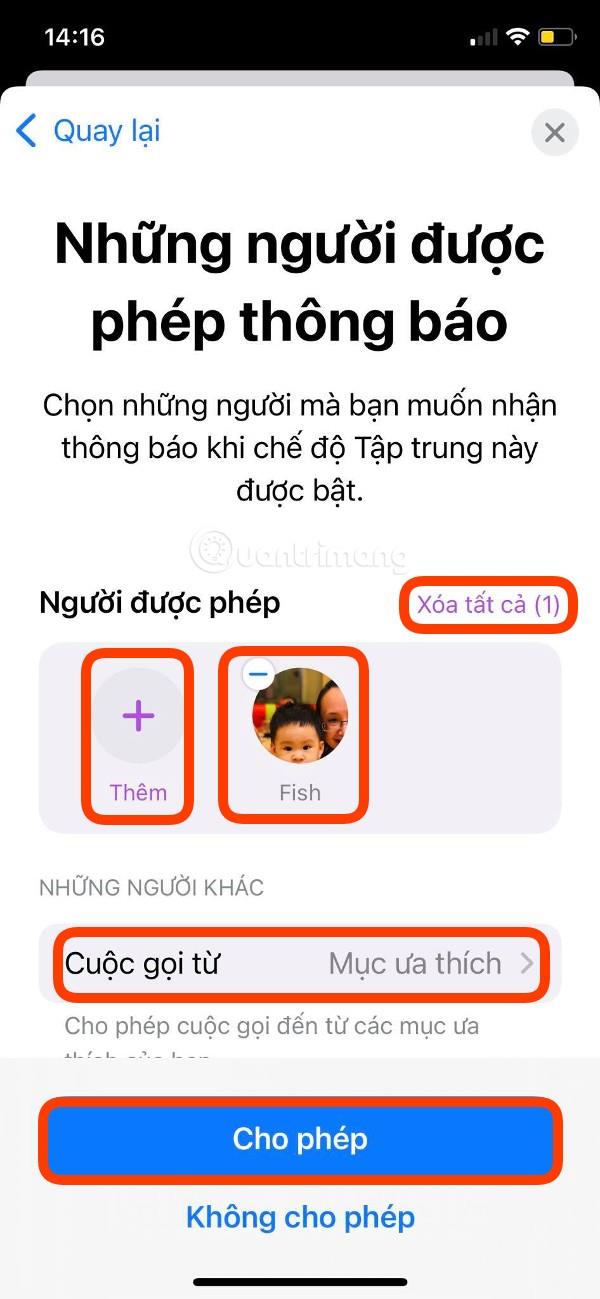
新しい連絡先を追加するには、下の「追加」という単語の付いたプラス記号(+)をクリックします。連絡先が表示されるので、追加する連絡先を選択します。選択が終わったら、画面右上の「完了」をクリックして完了です。
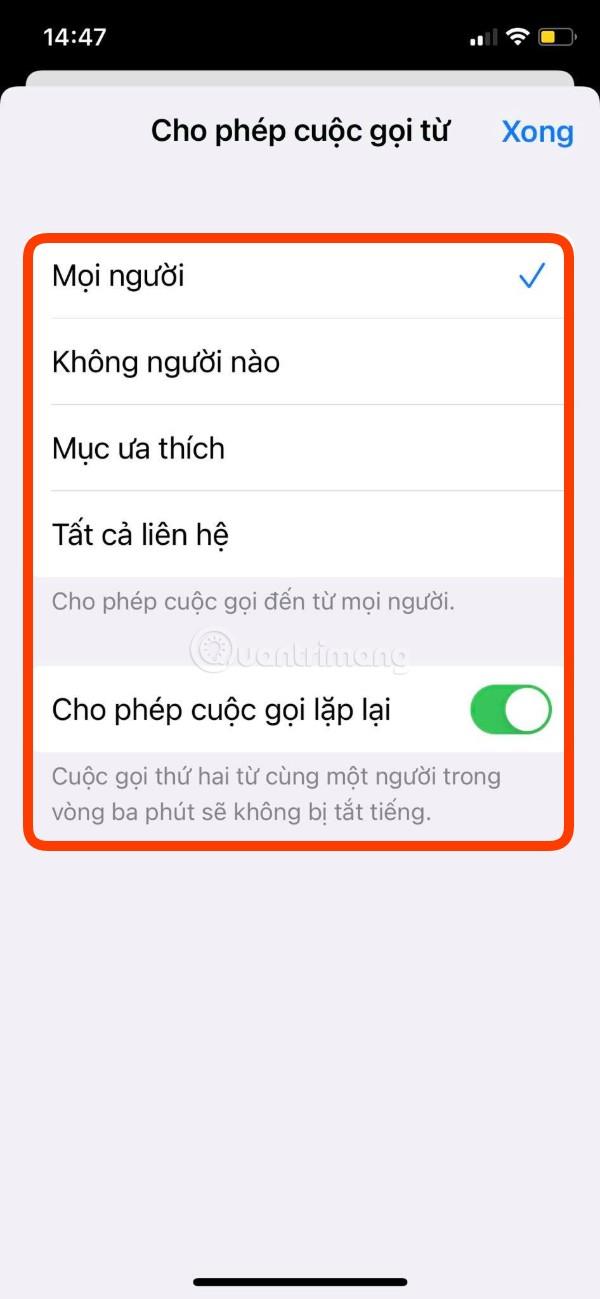
次に、[その他のユーザー]セクションで[発信者]をクリックし、 [すべて]、 [誰も]、[お気に入り] (お気に入り)、[すべての連絡先] (すべての連絡先)などのオプションを使用して好みに応じて選択します。さらに、[繰り返し通話を許可]を設定して、3 分以内に同じ人からの 2 回目の通話がミュートされないようにすることもできます。
すべてを好みに合わせてインストールしたら、「許可」をクリックして次のセクションに進みます。
ステップ 2: アプリケーションをセットアップする
次に、アプリケーションセクションに移動すると、通知を許可するアプリを設定できるようになります。 iOS 15 では、iPhone の使用習慣に基づいてアプリを提案します。気に入らない場合は、マイナス記号(-)をクリックして削除するか、[すべて削除]をクリックします。
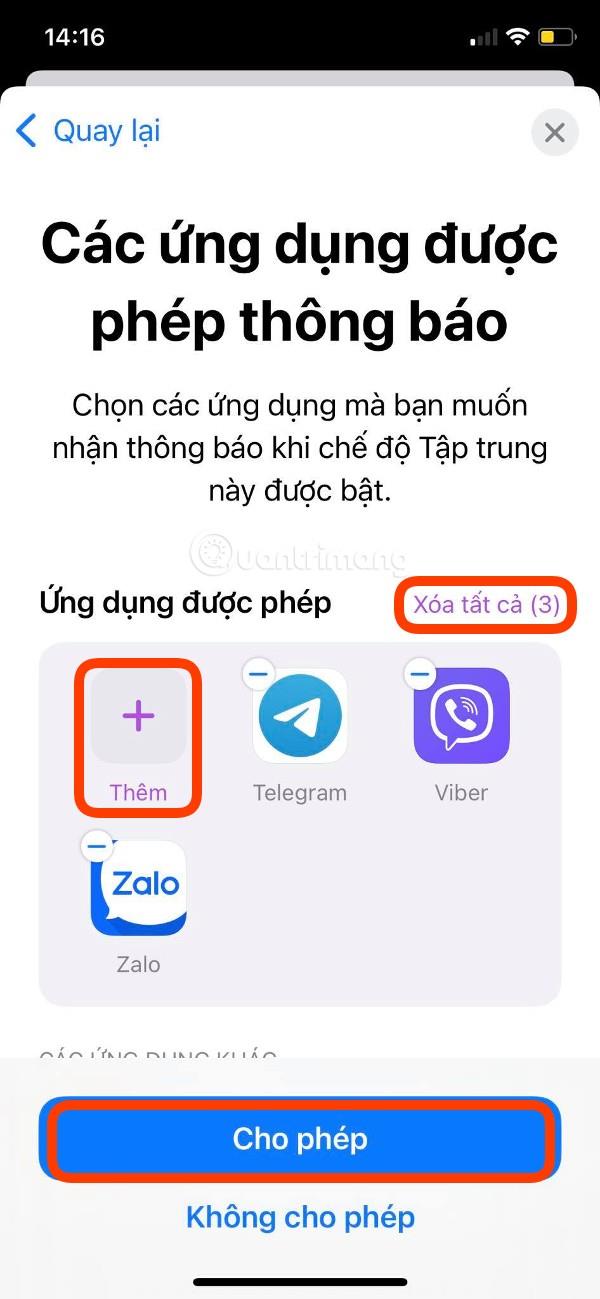
新しいアプリケーションを追加するには、下の「追加」という単語の付いたプラス記号(+)をクリックします。アプリケーションのリストが表示されるので、追加するアプリケーションを選択します。選択が終わったら、画面右上の「完了」をクリックして完了です。
アプリケーションを選択した後、「許可」をクリックしてアプリケーションのインストールを完了します。
ステップ 3: さらなる改良
アプリケーションの後、ようこそ画面が表示され、個人構成のセットアップ プロセスが完了したことが通知されます。「完了」をクリックしてインストールプロセスを終了します。
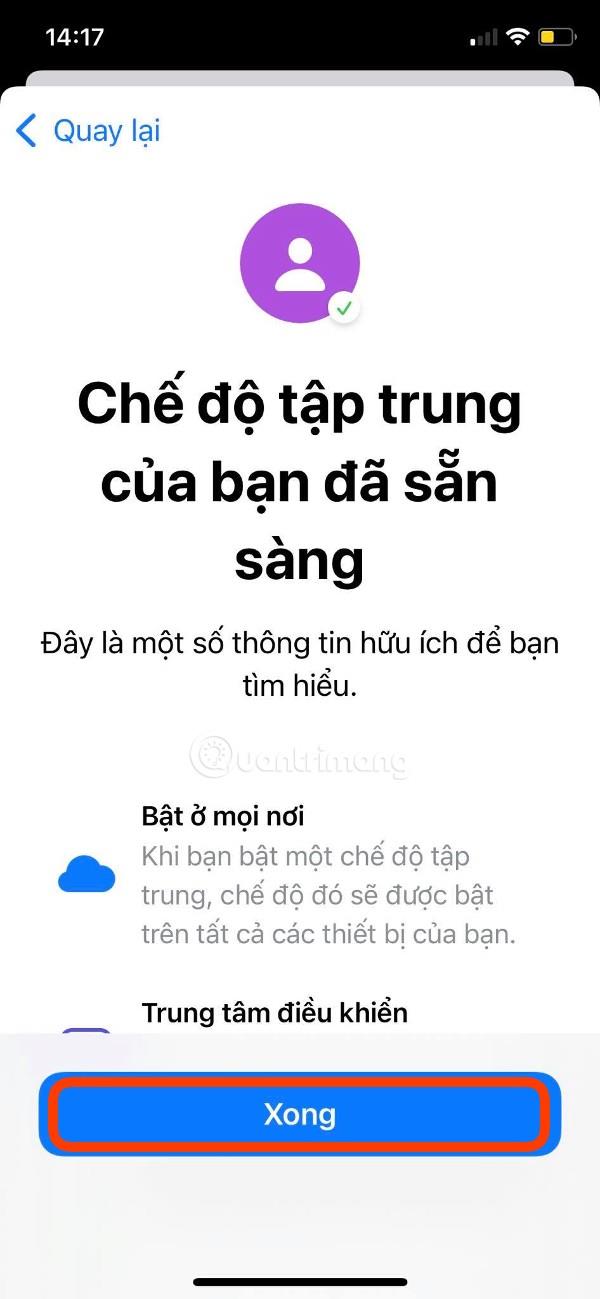
[個人プロファイルの概要] 画面が表示され、以前の設定を引き続き調整できます。ここには、個人設定をさらに最適化するためのその他の調整もいくつかあります。

[自動的にオンにする]セクションを見つけて、[スケジュールの追加] または [自動化]をクリックします。ここでは、場所ごと、または特定のアプリケーションを開いたときに、特定の間隔で自動的にオンになるように個人設定を設定できます。
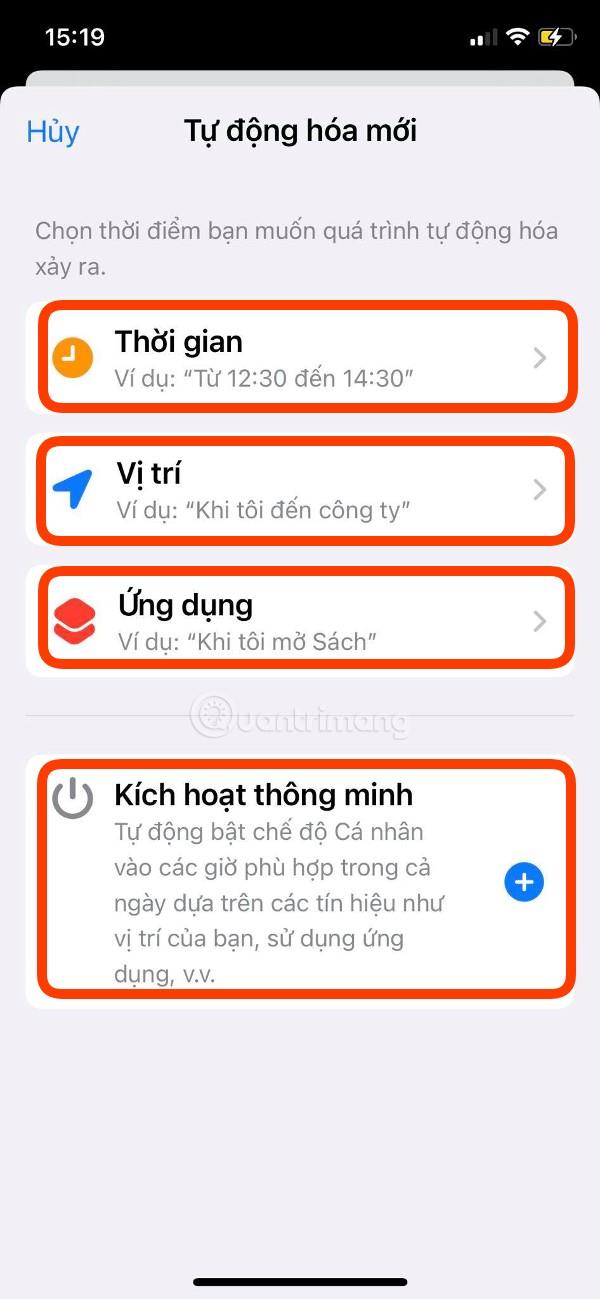
スマート アクティベーションモードを選択すると、iPhone の使用習慣から収集したデータに基づいて iOS が自動的にオン/オフを決定するようにすることもできます。
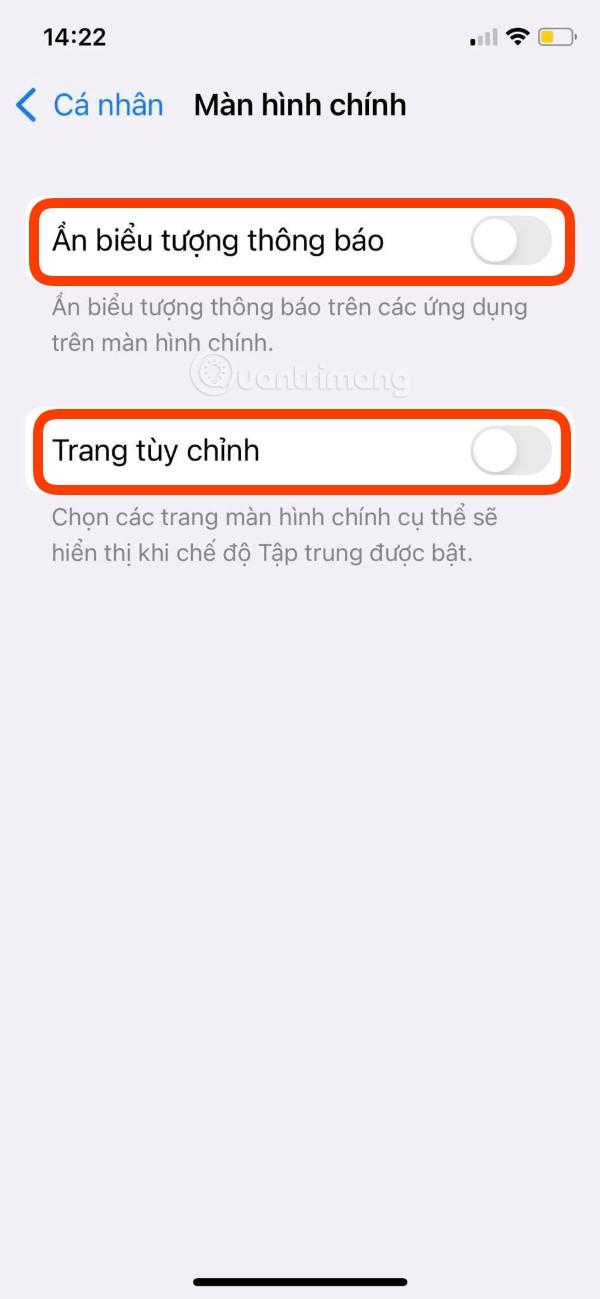
その他の設定には、通知アイコンを非表示にしてカスタム ホーム画面ページを作成するオプションを使用したホーム画面のカスタマイズ、ロック画面を暗くし、ミュートされた通知を表示するオプションを使用したロック画面のカスタマイズが含まれます。
ステップ 4: フォーカス モードを有効にする方法
フォーカス モードをオンにする最も一般的な方法は、コントロール センターを開き、[フォーカス]をタップして、 [パーソナル]を選択することです。有効にすると、ロック画面の時計の下に個人アイコンが表示されます。このアイコンを長押しすると、フォーカス コントロールにすばやくアクセスできます。



幸運を!
iPhoneのモバイルデータ統計を自動的にリセットする方法について詳しく解説します。ショートカットを利用して手間を省きましょう。
Zen Flip Clock アプリケーションは、iPhoneユーザーがフリップ時計を簡単に設定するための優れたオプションを提供します。
サッカー愛好家なら、このライブアクティビティ機能を活用し、iPhoneのロック画面に2022年ワールドカップのスコアを表示する方法をチェックしましょう。
初めての iPhone にインストールした最初の iOS アプリが何だったのか気になりますか?この記事では、その確認方法を詳しく解説します。
Apple がリリースしたばかりの iOS 16 バージョンには興味深い機能がたくさんありますが、Android で見たことのある機能もいくつかあります。
この記事では、iPhoneでビデオを自動的に繰り返す方法を詳しく解説します。ループ再生の手順を簡潔に説明し、便利なヒントも紹介します。
この記事では、iPadのNoteアプリで手書きのメモをコピーして貼り付ける最も簡単な方法を紹介します。iPadを使って手書きをデジタル化する方法を学びましょう。
iPhoneのメモに署名を挿入する方法をご紹介します。この機能は文書の保護に役立ち、コンテンツの盗用を防ぎます。
iPhoneでイベントカレンダーをロック画面に表示し、必要なときに簡単に確認できる方法を紹介します。今後のスケジュールを忘れないために、カレンダーのアプリケーションを活用しましょう。
iPad用Safariブラウザで、お気に入りバーを簡単に管理する方法について詳しく説明します。お気に入りバーを表示することで、ウェブサイトへのアクセスがより便利になります。








